Folder publik di Outlook memberi Anda tempat yang tepat untuk mengumpulkan, menata, dan berbagi informasi tentang topik atau proyek tertentu dalam organisasi. "Publik" dalam hal ini berarti dapat dilihat oleh semua orang di dalam organisasi, bukan dunia pada umumnya. Saat Anda memposting pesan ke folder publik, Anda tidak mengirimkannya melalui email kepada siapa pun, sehingga tidak ada Kotak Masuk yang berantakan. Sebagai gantinya, orang-orang dapat memeriksa folder setiap kali mereka ingin mencari postingan yang menarik.
Penting: Anda membutuhkan Microsoft Exchange Server dan akun email Exchange untuk menggunakan folder publik dengan Outlook. Sebagian besar akun email rumah dan pribadi tidak menggunakan Exchange.
Langkah 1: Tanyakan kepada administrator Exchange Anda
Organisasi Anda mungkin tidak memperbolehkan folder publik atau mungkin memiliki kebijakan tentang cara menggunakannya. Hubungi administrator agar Anda berada di jalur yang benar. Jika organisasi Anda mengizinkan dan mendukung penggunaan folder publik tetapi folder publik tingkat atas belum ada, minta administrator Exchange Anda untuk membuatnya.
Ketika folder tingkat atas tersedia, cukup tekan Ctrl + 6 untuk menampilkannya dan kontennya di panel Folder Outlook.
Langkah 2: Buat dan beri nama folder Anda
-
Tekan Ctrl+6 untuk melihat Folder Publik di Panel Folder.
Penting: Jika Anda tidak melihat bagian Folder Publik di Panel Folder, lihat administrator email Exchange lokal Anda. Mereka harus menyiapkannya untuk Anda.
-
Klik kanan Folder Publik, dan klik Folder Baru.
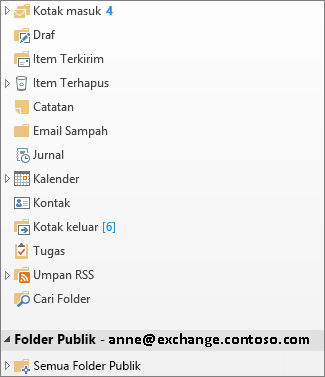
-
Beri nama folder, dan klik OK.
Tips:
-
Anda bisa menambahkan folder publik ke folder Favorit Anda. Lalu dalam Outlook Web App, Anda dapat menjalankan fungsi tertentu dalam folder publik yang sama, seperti membuat, memperbarui, atau menghapus item. Tindakan ini dapat dilakukan di folder Kalender, Kontak, Email, dan Posting publik.
-
Untuk menambahkan folder publik ke Favorit Anda, klik kanan folder, lalu pilih Tambahkan ke Favorit....
-
Untuk informasi tentang cara menggunakan folder Favorit di Outlook Web App, lihat Bekerja dengan folder pesan di Outlook Web App.
Langkah 3: Mengatur izin folder untuk pengguna dan grup
Secara default, Outlook hanya memberikan izin kepada Anda, sebagai pembuat folder publik, sehingga Anda kemudian perlu secara khusus memberikan izin kepada orang-orang agar mereka bisa membaca dan memposting konten dalam folder. Pelajari cara Mengubah izin untuk folder publik.
Mulai menggunakan folder publik
Berikut adalah beberapa cara umum untuk menggunakan folder publik di organisasi:
Diskusi online
Simpan setiap topik diskusi di subfoldernya sendiri. Jika diperlukan, atur izin untuk setiap subfolder (Anda mungkin ingin membatasi akses ke folder yang berisi informasi rahasia atau sensitif). Topik dapat memiliki moderatornya sendiri untuk mengontrol apakah item diposting, dan untuk menghapus postingan yang tidak memenuhi standar organisasi atau melanggar kebijakan.
Berbagi kalender, daftar kontak, dan daftar tugas
Lampirkan kalender, kontak, dan tugas atau daftar tugas ke postingan untuk berbagi informasi dengan orang-orang yang memiliki akses ke folder. Tipe lokasi terpusat ini memfasilitasi komunikasi dan kolaborasi pada proyek tim.
Perbedaan antara folder email dan folder publik
-
Saat Anda beralih dari folder email ke folder publik, tombol Postingan Baru di atas Panel Folder berubah menjadi Email Baru – karena biasanya Anda memposting item dan bukan mengirim pesan email dalam folder publik.
-
Saat Anda membalas postingan di folder publik, tidak ada tombol Balas Semua . Siapa pun yang melihat konten folder dapat melihat postingan Anda.










